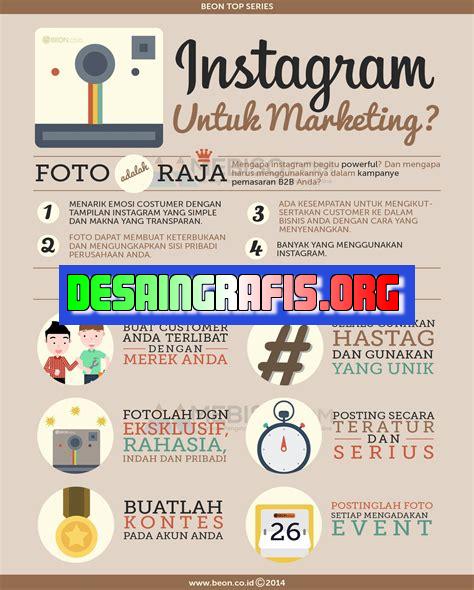
Cara membuat grafis template Instagram dengan mudah menggunakan Canva. Buat desain menarik dan unik untuk akun sosial media Anda.
Bagi pengguna Instagram, memiliki tampilan feed yang menarik tentu menjadi hal yang sangat diinginkan. Salah satu cara untuk membuat tampilan feed yang menarik adalah dengan menggunakan grafis template. Namun, tidak semua orang memiliki kemampuan untuk membuat grafis yang menarik. Oleh karena itu, Canva hadir sebagai solusi bagi para pengguna Instagram yang ingin memiliki tampilan feed yang menarik.
Dalam artikel ini, kami akan memberikan panduan cara membuat grafis template untuk Instagram di Canva. Pertama-tama, Anda perlu membuka situs Canva dan memilih opsi Instagram Story atau Instagram Post tergantung dari jenis grafis yang ingin Anda buat. Setelah itu, pilih template yang sesuai dengan tema Anda dan mulai menambahkan elemen seperti teks dan gambar.
Untuk memperindah tampilan grafis, Anda bisa memanfaatkan fitur-fitur yang disediakan oleh Canva seperti pengaturan warna dan filter. Selain itu, Anda juga bisa menambahkan elemen dekoratif seperti stiker dan ikon untuk membuat tampilan grafis lebih menarik.
Dengan mengikuti panduan ini, Anda dapat membuat grafis template yang menarik dan unik untuk feed Instagram Anda. Jadi, tunggu apa lagi? Segera buka Canva dan mulai bereksperimen dengan berbagai template yang tersedia!
Pengenalan Canva
Canva adalah salah satu aplikasi desain grafis yang cukup populer di kalangan pengguna gadget. Dengan Canva, kita bisa membuat berbagai macam desain, termasuk template Instagram yang menarik.
Cara Membuat Akun Canva
Langkah pertama untuk menggunakan Canva adalah membuat akun terlebih dahulu. Caranya sangat mudah, cukup kunjungi website resmi Canva atau unduh aplikasinya di Google Play Store atau App Store. Setelah itu, daftar dengan email dan password yang valid.
Pilih Ukuran Template
Setelah membuat akun, langkah selanjutnya adalah membuat desain template Instagram. Pertama-tama, pilih ukuran template yang sesuai dengan kebutuhan. Ada beberapa ukuran yang tersedia, seperti 1080 x 1080 piksel untuk feed Instagram, 1080 x 1920 piksel untuk Story Instagram, dan lain sebagainya.
Pilih Tema dan Background
Selanjutnya, pilih tema dan background yang ingin digunakan dalam template. Canva menyediakan banyak sekali pilihan tema dan background yang bisa dipilih sesuai dengan selera dan kebutuhan. Ada tema minimalis, warna-warni, floral, dan lain sebagainya.
Tambahkan Gambar dan Teks
Setelah memilih tema dan background, saatnya menambahkan gambar dan teks. Canva menyediakan berbagai macam gambar dan teks yang bisa dipilih dan diedit sesuai dengan keinginan. Gunakan gambar dan teks yang relevan dengan tema dan tujuan template Instagram yang dibuat.
Gunakan Filter dan Efek
Untuk membuat template Instagram semakin menarik, Canva juga menyediakan berbagai macam filter dan efek yang bisa digunakan. Filter dan efek ini bisa membantu mempercantik tampilan template dan membuatnya lebih eye-catching.
Simpan dan Unduh Template
Selama proses pembuatan template, jangan lupa untuk menyimpan dan mengunduh hasil akhir. Canva menyediakan opsi untuk menyimpan file di cloud atau mengunduhnya langsung ke perangkat. Pilih opsi yang sesuai dengan kebutuhan.
Tips Membuat Template Instagram dengan Canva
1. Gunakan gambar berkualitas tinggi
Pastikan gambar yang digunakan dalam template memiliki kualitas yang tinggi agar tidak pecah saat diunggah di Instagram.
2. Sesuaikan tema dengan merek atau produk
Jangan lupa untuk menyesuaikan tema dan warna template dengan merek atau produk yang diiklankan di Instagram.
3. Gunakan font yang mudah dibaca
Pilih font yang mudah dibaca dan sesuai dengan tema template untuk membuatnya lebih menarik dan profesional.
4. Jangan terlalu banyak menggunakan elemen desain
Jangan terlalu banyak menggunakan elemen desain dalam template, karena bisa membuatnya terlihat berantakan dan tidak menarik.
5. Cek kembali sebelum mengunggah
Sebelum mengunggah template ke Instagram, pastikan untuk memeriksa kembali tampilannya agar tidak ada kesalahan atau kesalahan penulisan.
Kesimpulan
Dalam pembuatan template Instagram, Canva bisa menjadi pilihan yang tepat karena menyediakan berbagai macam fitur dan opsi untuk membuat desain yang menarik dan profesional. Dengan mengikuti langkah-langkah di atas dan tips yang diberikan, dijamin hasil akhir akan memuaskan dan membuat akun Instagrammu semakin menarik.
Berikut ini adalah 10 cara membuat grafis template untuk Instagram di Canva yang bisa kamu coba. Pertama-tama, login ke akun Canva kamu dan pilih ukuran template yang ingin dibuat seperti square, story, atau IGTV. Kemudian, tambahkan elemen seperti gambar, icon, atau teks pada template dengan cara klik pada kolom elemen di sisi kiri Canva. Setelah menambahkan elemen, atur posisinya sesuai dengan kebutuhan dan gunakan fitur alignment untuk memudahkan dalam mengatur posisi elemen.Tambahkan background dengan memilih gambar dari koleksi Canva atau upload gambar sendiri. Jangan lupa ubah warna elemen sesuai dengan tema template yang ingin dibuat dengan mudah menggunakan fitur pengganti warna elemen di Canva. Selanjutnya, tambahkan teks pada template dengan memilih font yang akan digunakan dan atur posisi dan warna teks sesuai kebutuhan.Agar template terlihat lebih menarik, kamu bisa menambahkan filter dengan menggunakan fitur filter di sisi kiri Canva. Pilih filter yang ingin digunakan sesuai dengan tema template. Setelah selesai membuat template, simpan template tersebut dengan cara klik pada tombol save di sudut kanan atas Canva.Terakhir, gunakan template tersebut untuk membuat postingan di Instagram dengan mengunduh template tersebut atau langsung menggunakan fitur posting instagram di Canva. Dengan 10 cara membuat grafis template untuk Instagram di Canva ini, kamu bisa membuat template Instagram yang keren dan menarik dengan mudah dan cepat. Yuk, coba sekarang!
Berikut adalah artikel tentang cara membuat grafis template untuk Instagram di Canva beserta dengan kelebihan dan kekurangan dari memilih opsi ini.
Cara Membuat Grafis Template untuk Instagram di Canva
- Buka situs Canva dan buat akun atau masuk jika sudah memiliki.
- Pilih opsi “Instagram Post” di menu buatan Canva.
- Pilih salah satu dari banyak template yang tersedia atau mulailah dengan template kosong.
- Tambahkan teks, gambar, atau elemen desain lainnya ke dalam template.
- Ubah warna, ukuran, dan jenis font sesuai dengan keinginan Anda.
- Simpan desain yang telah selesai dan posting ke Instagram Anda.
Kelebihan
- Mudah digunakan: Canva menyediakan banyak opsi template dan elemen desain siap pakai sehingga pengguna dapat membuat grafis dengan mudah tanpa harus memiliki keahlian khusus.
- Gratis: Meskipun Canva menawarkan versi berbayar, opsi gratis yang disediakan juga dapat digunakan untuk membuat desain yang menarik.
- Waktu efektif: Dibandingkan dengan membuat desain dari awal, menggunakan template Canva dapat menghemat waktu dan tenaga.
Kekurangan
- Keterbatasan kreativitas: Karena menggunakan template yang sudah ada, desain yang dihasilkan mungkin kurang unik dan kurang mencerminkan merek atau identitas pengguna.
- Tingkat keahlian yang terbatas: Meskipun mudah digunakan, Canva mungkin tidak cocok untuk pengguna dengan tingkat keahlian desain yang lebih tinggi dan memerlukan kontrol penuh atas setiap elemen desain.
- Desain yang terlihat serupa: Karena banyak orang menggunakan template yang sama, posting Instagram dapat terlihat kurang berbeda dan menarik perhatian.
Dalam kesimpulannya, membuat grafis template untuk Instagram di Canva dapat menjadi opsi yang baik bagi pengguna yang ingin membuat desain yang menarik dengan cara yang cepat dan mudah. Namun, penting untuk diingat bahwa pengguna mungkin perlu bekerja keras untuk membuat desain yang mencerminkan merek mereka dan terlihat unik dari orang lain.
Banyak orang yang ingin memiliki tampilan instagram yang menarik dan eye-catching. Maka dari itu, sebuah grafis template adalah hal yang penting untuk dimiliki. Namun, tidak semua orang mahir dalam membuat grafis template. Di sinilah Canva hadir sebagai solusi. Canva adalah aplikasi desain online yang dapat membantu Anda membuat berbagai jenis desain termasuk grafis template untuk instagram.
Langkah pertama untuk memulai membuat grafis template di Canva adalah dengan membuat akun terlebih dahulu. Setelah itu, Anda dapat memilih template yang ingin dibuat. Canva menyediakan banyak pilihan template yang dapat disesuaikan dengan kebutuhan Anda. Misalnya, jika Anda ingin membuat template untuk promosi produk, maka pilihlah template yang sesuai dengan tema tersebut.
Selanjutnya, mulailah merancang desain template Anda. Anda dapat menambahkan teks, gambar, dan elemen dekoratif lainnya untuk membuat tampilan yang lebih menarik. Pastikan untuk menggunakan warna yang sesuai dengan tema dan citra merek Anda. Anda juga dapat mengubah ukuran dan posisi elemen untuk menciptakan tampilan yang unik dan menarik bagi pengikut Anda.
Dengan Canva, membuat grafis template untuk instagram menjadi lebih mudah dan efisien. Tidak perlu memiliki kemampuan desain yang tinggi untuk membuat tampilan yang menarik dan profesional. Dengan beberapa langkah sederhana, Anda dapat membuat template yang sesuai dengan merek Anda dan memberikan kesan yang baik bagi pengikut Anda. Jangan ragu untuk mencoba Canva dan mulai membuat desain template Anda sekarang!
Video cara membuat grafis template untuk instagram di canva
Sebagai seorang jurnalis, seringkali kita dihadapkan pada tugas untuk membuat konten visual yang menarik dan informatif. Salah satu cara yang bisa dilakukan adalah dengan membuat grafis template untuk Instagram menggunakan Canva. Namun, banyak orang masih bertanya-tanya tentang cara membuatnya. Berikut ini adalah beberapa pertanyaan yang sering diajukan:
-
Apakah Canva bisa digunakan untuk membuat grafis template untuk Instagram?
-
Bagaimana cara membuat grafis template untuk Instagram di Canva?
- Pertama, buka Canva dan pilih Instagram Post atau Instagram Story sebagai jenis template yang ingin digunakan.
- Kedua, pilih background atau gambar yang sesuai dengan tema yang ingin ditampilkan.
- Ketiga, tambahkan teks atau elemen lain seperti stiker atau ikon untuk memperkaya tampilan grafis.
- Setelah itu, simpan desain sebagai template yang bisa digunakan kembali di masa depan.
-
Apakah Canva memiliki fitur editing yang lengkap?
Jawabannya adalah ya, Canva merupakan salah satu platform desain yang cukup populer dan mudah digunakan. Dalam Canva, terdapat berbagai macam template yang bisa dipilih, termasuk template untuk Instagram post atau story.
Langkah-langkahnya cukup sederhana:
Canva menyediakan berbagai macam fitur editing seperti pengaturan warna, tingkat kecerahan, kontras dan saturasi, serta filter yang bisa digunakan untuk memperbaiki tampilan grafis. Selain itu, Canva juga memiliki fitur pour yang memudahkan pengguna dalam membuat desain dengan ukuran yang sesuai dengan platform sosial media seperti Instagram.
Dalam membuat grafis template untuk Instagram di Canva, yang terpenting adalah kreativitas dan keberanian untuk mencoba hal baru. Dengan menggunakan Canva, siapa pun bisa membuat desain visual yang menarik tanpa harus memiliki kemampuan desain yang tinggi.
 Desain Grafis Indonesia Kumpulan Berita dan Informasi dari berbagai sumber yang terpercaya
Desain Grafis Indonesia Kumpulan Berita dan Informasi dari berbagai sumber yang terpercaya


